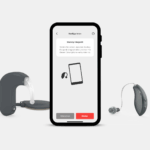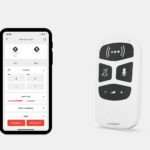MED-EL
Gepubliceerd jun 25, 2021
AudioStream
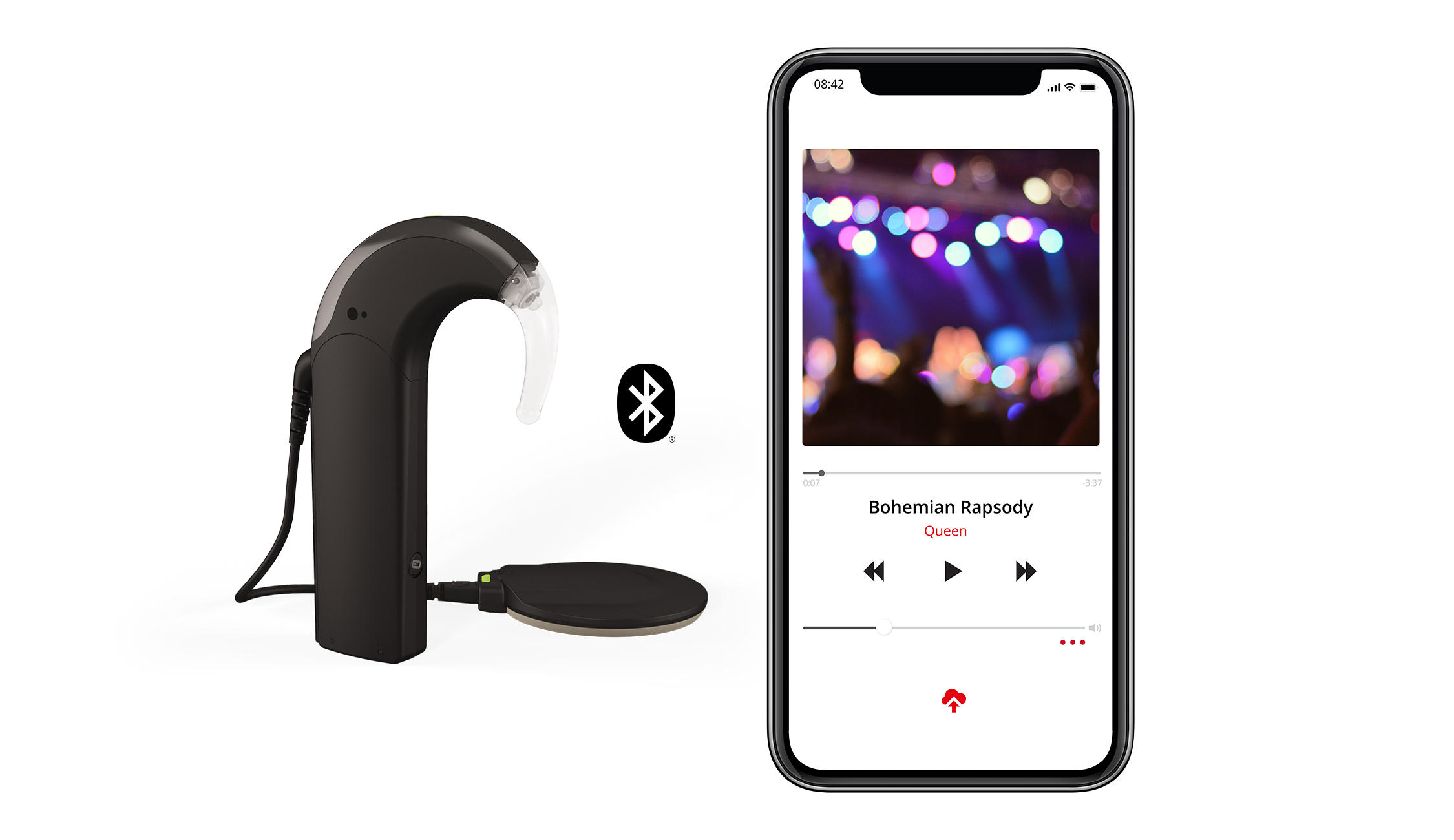
Stream muziek en telefoongesprekken draadloos en rechtstreeks naar je SONNET of SONNET 2 audioprocessor. Verwissel eenvoudig de batterijhuls voor AudioStream.
AudioStream
Gemakkelijk te gebruiken, discreet in ontwerp en krachtig in geluid. AudioStream levert heel speciale luisterervaringen. Als batterijhuls voor directe draadloze streaming is AudioStream compatibel met alle SONNET 2 en SONNET audioprocessors vanaf 2014. Stream muziek en telefoongesprekken draadloos en rechtstreeks naar je SONNET of SONNET 2 audioprocessor. Verwissel eenvoudig de batterijhuls voor AudioStream en na een eenmalige installatie via de AudioKey app worden muziek en spraak rechtstreeks vanaf je smartphone of tablet verzonden.
Hieronder vind je alle belangrijke informatie en verschillende videoinstructies die je nodig hebt om de verbinding tussen de AudioStream en je mobiele telefoon te configureren en tot stand te brengen.
Vereisten voor het in gebruik nemen van AudioStream
Om audio succesvol over te zetten van je apparaat naar je audioprocessor met behulp van AudioStream, heb je een apparaat nodig met het zogenaamde ASHA (Android) of LEA (APPLE) protocol.
Omdat niet alle apparaten zijn uitgerust met deze zogenaamde hoortoestelprotocollen, vind je onder de volgende link een lijst met geschikte apparaten.
Controleer voordat je je AudioStream voor het eerst gebruikt of je de volgende items bij de hand heeft:
– AudioStream huls (herkenbaar aan de rechte onderkant)
– AudioStream batterijvak (herkenbaar aan het geprinte W-Lan-symbool 3 subcirkels)
– AudioKey App (let op de versie!)
– Compatibel apparaat (heeft Bluetooth-protocol AHSA of LEA)



Instructies voor Android gebruikers
Android – AudioStream Configureren
Om audio succesvol naar je SONNET audioprocessor te kunnen streamen, moet AudioStream hiervoor worden geconfigureerd met behulp van de AudioKey-app. Om bilaterale gebruikers aan beide kanten te laten streamen, moeten beide AudioStreams worden samengevoegd in de configuratie in de AudioKey-app. Je vindt stapsgewijze instructies in de app. We bieden ook een videoinstructie via de volgende link.
Opmerking: Herhaal het proces als de AudioStream niet wordt herkend tijdens de eerste configuratiepoging.
Android – AudioStream verbinding tot stand brengen (eerste keer)
1. AudioStream activeren:
Zodra de AudioStream om het batterijcompartiment wordt geschoven, zoekt deze automatisch gedurende 30 seconden naar een verbinding met je apparaat.
2. Verbind de AudioStream en het eindapparaat via de Bluetooth-instellingen:
Gedurende de periode van 30 seconden kun je de verbinding tot stand brengen tussen AudioStream en je apparaat. Hier vind je een duidelijke video over hoe je AudioStream kunt koppelen met je Android-apparaat (houd er rekening mee dat de gebruikersinterface enigszins kan verschillen, afhankelijk van het Android-apparaat).
Belangrijk:
De AudioStream mag niet via het gebruikelijke Bluetooth menu aan het apparaat worden gekoppeld, maar moet in het menupunt “Hoortoestellen” worden geselecteerd en in de betreffende Bluetooth-instelling worden verbonden. De naam van het menu-item kan per fabrikant verschillen. Informeer in de gebruiksaanwijzing van je apparaat of neem rechtstreeks contact op met de fabrikant.
Android – Automatische verbinding met AudioStream
AudioStream moet handmatig met het apparaat worden verbonden zodra het buiten bereik is, is uitgeschakeld of het apparaat de verbinding verbreekt. Hiervoor moet de AudioStream geactiveerd zijn (zie hierboven: Schuif de AudioStream over het batterijcompartiment) en opnieuw aangesloten in het menu-item “Hoortoestellen”.
Android – AudioStream resetten
Als audio niet correct wordt verzonden, kan het handig zijn om de AudioStream te resetten met de AudioKey-app. Hoe dat gaat is te zien in deze video.
Android – AudioStream Audiorouting
Afhankelijk van het apparaat en de fabrikant kan een Bluetooth-verbinding prioriteit krijgen. Dit bepaalt dat audio alleen naar je AudioStream wordt gestuurd. Informeer hierover bij de fabrikant van je apparaat.
Instructies voor Apple gebruikers
Apple – AudioStream Configureren
Om audio succesvol naar je audioprocessor te kunnen streamen, moet AudioStream hiervoor worden geconfigureerd met behulp van de AudioKey-app. Om bilaterale gebruikers aan beide kanten te laten streamen, moeten beide AudioStreams worden samengevoegd in de configuratie in de AudioKey-app. Hiervoor vind je stapsgewijze instructies in de app. We bieden ook een videoinstructie via de volgende link.
Opmerking: Herhaal het proces als de AudioStream niet wordt herkend tijdens de eerste configuratiepoging.
Apple – AudioStream verbinding tot stand brengen (eerste keer)
1. AudioStream activeren:
Zodra de AudioStream om het batterijcompartiment wordt geschoven, zoekt deze automatisch gedurende 30 seconden naar een verbinding met je apparaat.
2. Verbind de AudioStream en het eindapparaat via de Bluetooth-instellingen:
Gedurende de periode van 30 seconden kun je de verbinding tot stand brengen tussen AudioStream en je apparaat. Hier vind je een duidelijke video over hoe je de AudioStream kunt koppelen met je Apple apparaat
Belangrijk:
AudioStream mag niet via het gebruikelijke Bluetooth menu aan het apparaat worden gekoppeld, maar moet in het menupunt “Hoortoestellen” worden geselecteerd en in de betreffende Bluetooth-instelling worden verbonden. Informeer in de gebruiksaanwijzing van je apparaat of neem rechtstreeks contact op met de fabrikant indien je het menupunt niet kunt vinden.
Apple – Automatische verbinding met AudioStream
De AudioStream moet handmatig met het apparaat worden verbonden zodra het buiten bereik is, is uitgeschakeld of het apparaat de verbinding verbreekt. Hiervoor moet de AudioStream geactiveerd zijn (zie hierboven: Schuif de AudioStream over het batterijcompartiment) en opnieuw aangesloten in het menu-item “Hoortoestellen”.
Apple – AudioStream resetten
Als audio niet correct wordt verzonden, kan het handig zijn om de AudioStream te resetten met de AudioKey-app. Hoe dat gaat kun je zien in deze video.
Apple – AudioStream Audiorouting
In het menu-item Toegankelijkheid kun je de verbinding met de AudioStream aanpassen aan jouw behoeften. Op deze manier kun je je Apple toestel onder andere als externe microfoon gebruiken.
Alle informatie is ook schriftelijk terug te vinden in de gebruikershandleiding die je bij je AudioStream hebt ontvangen.
Vind je dit bericht over de AudioStream leuk? Abonneer je dan op het MED-EL-blog, en je ontvangt dit soort berichten van gasten rechtstreeks in je inbox.
MED-EL
Was dit artikel nuttig?
Bedankt voor uw feedback
Schrijf u hieronder in voor de nieuwsbrief
Bedankt voor uw feedback
Laat hieronder uw bericht achter
Bedankt voor uw bericht. We zullen zo snel mogelijk antwoorden.
Stuur ons een bericht
Veld is verplicht
John Doe
Veld is verplicht
name@mail.com
Veld is verplicht
What do you think?
MED-EL